如何编辑大屏组件
摘要:本文主要给大家介绍一下在大屏的创建过程中如何进行组件的编辑操作。 免费下载软件
大屏的样式是由背景和组件组成的,在如何设置大屏的属性中我们已经介绍了画布该如何设置,本文主要介绍一下组件的编辑。
灯果可视化的组件库在编辑界面的组件菜单中,如下图所示:
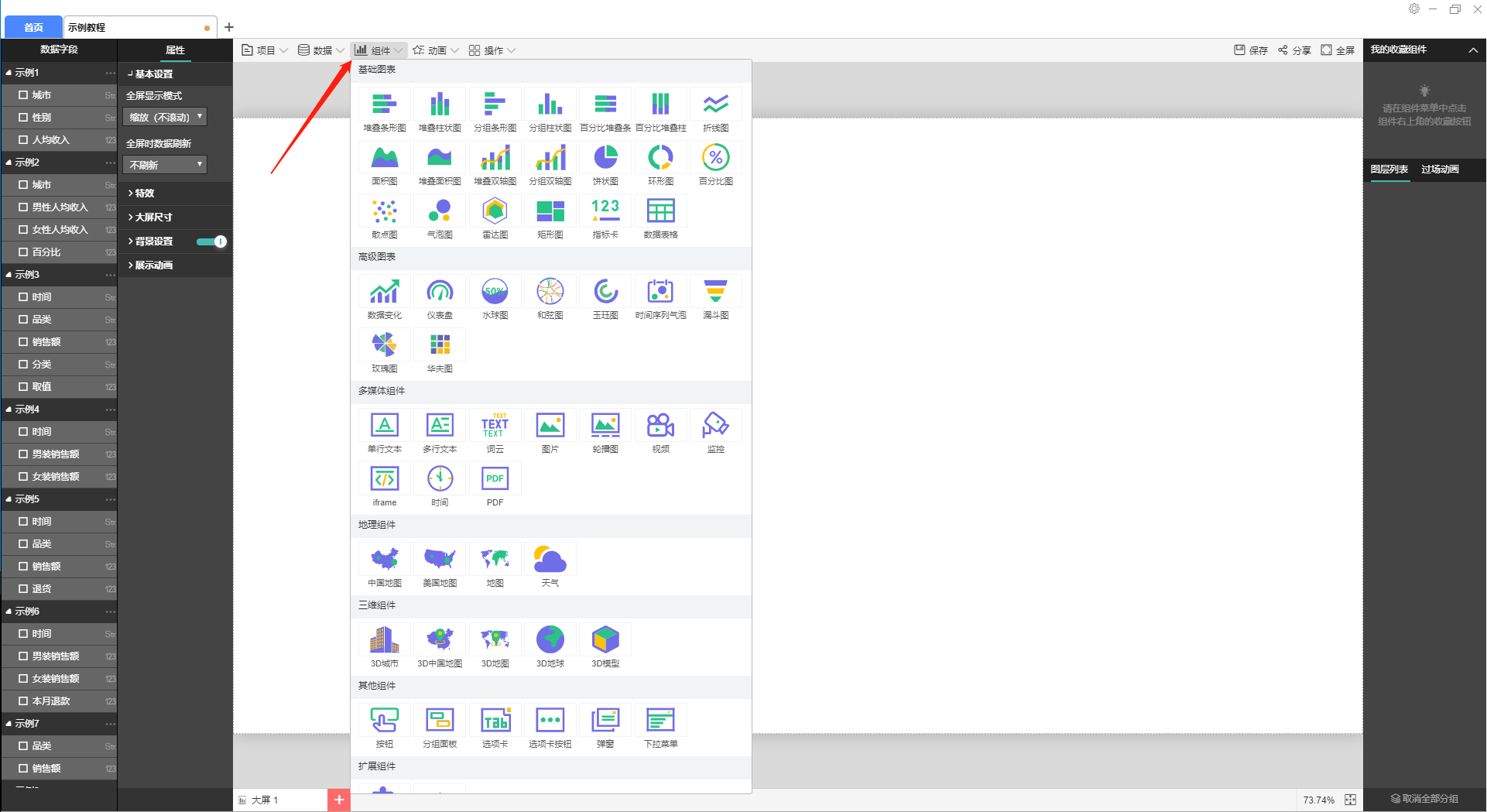
在组件介绍的相关教程中,我们对所有的组件都进行了详细介绍,因此本文不再进行描述。大家如果想了解某个组件的使用方法,可以前往组件教程中查看。
组件的基本编辑操作主要包括收藏组件、添加组件、添加字段、删除字段、设置属性、位置设置、分组设置、其他设置,下面我们分别介绍一下这几种操作。
关于收藏组件,请参考这篇教程 →_→ 如何收藏组件
1、添加组件
点击组件库中的组件,或者点击我的收藏组件窗口中的组件,都会自动添加当前组件到大屏画布上。
新添加的组件默认出现在左上角,此时组件为默认状态,显示的数据和颜色也都是默认的。

2、添加字段
在给组件添加数据字段时,有两种操作方法。
第一种是点击选中字段,软件会根据您选择的字段特征自动填充到当前组件的字段设置中。
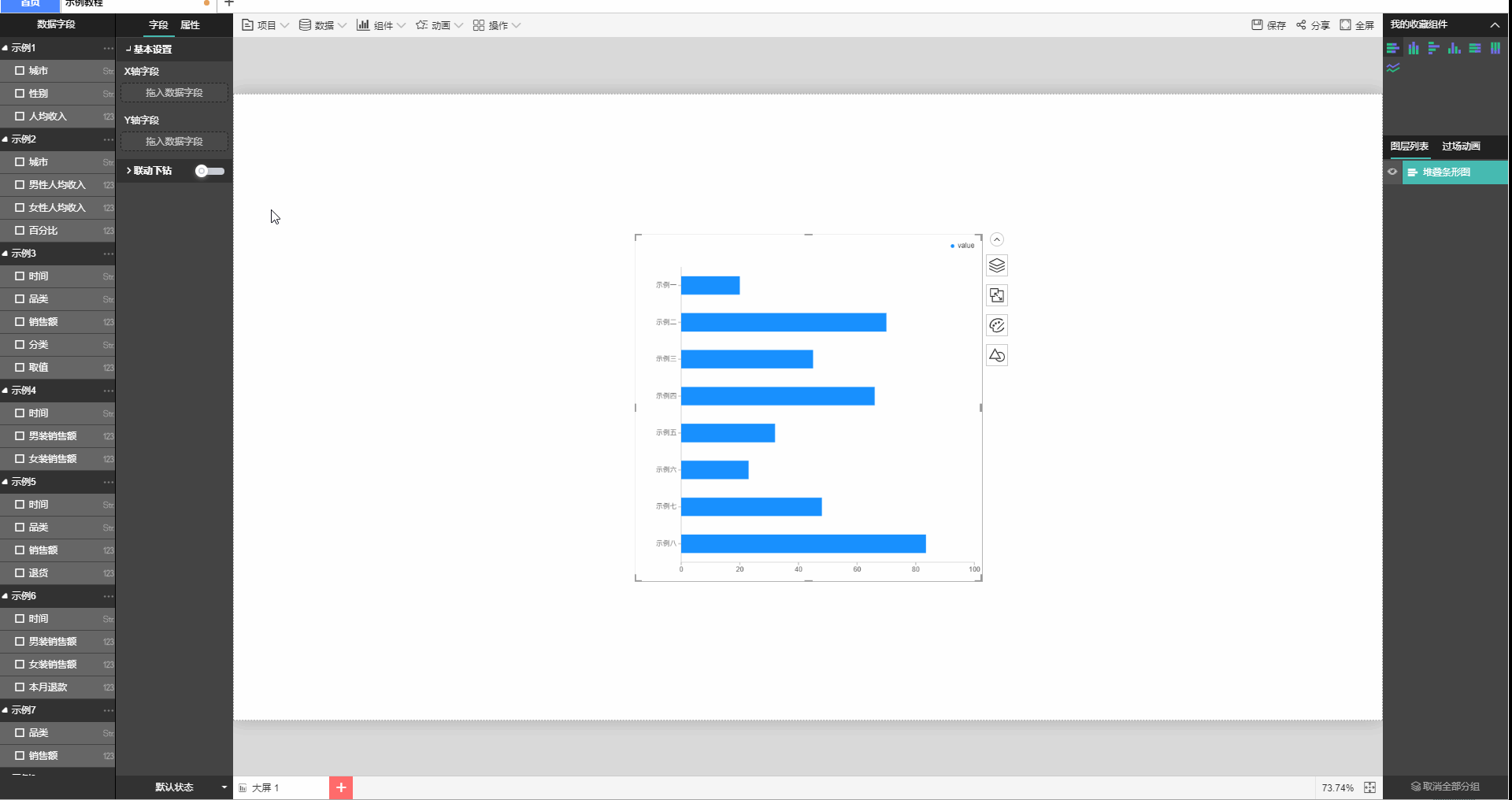
第二种是直接将字段拖到组件对应的字段设置框中。
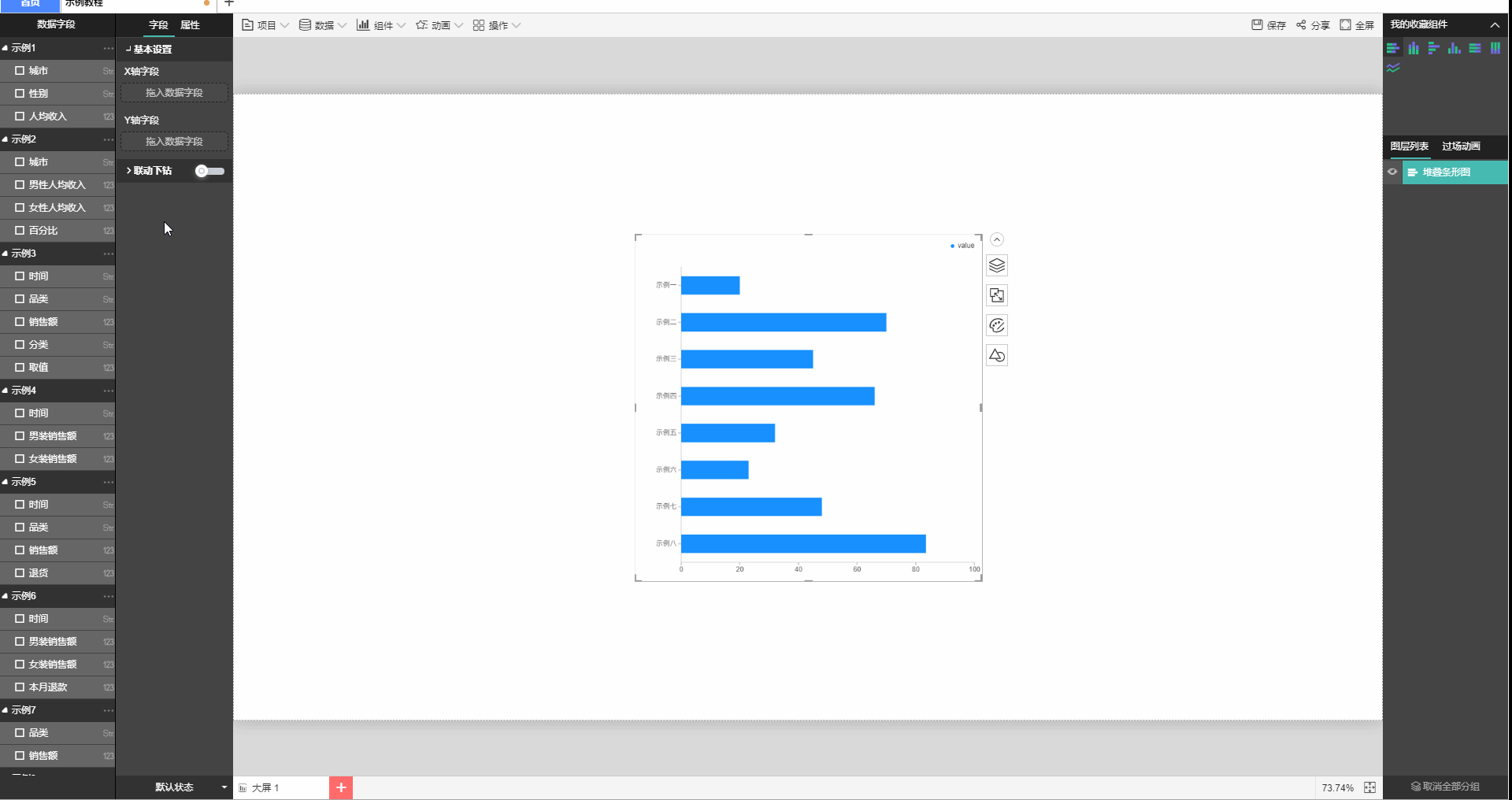
需要注意的是,无论使用哪种方法,您都需要了解当前组件的字段该如何设置,否则添加字段之后可能无法达到你想显示的效果。
3、删除字段
在给组件添加数据字段时,第一种方法有可能出现识别结果不满足您的需求的情况,或者您在拖动字段之后想要进行修改,此时我们可以点击“x”删除字段。
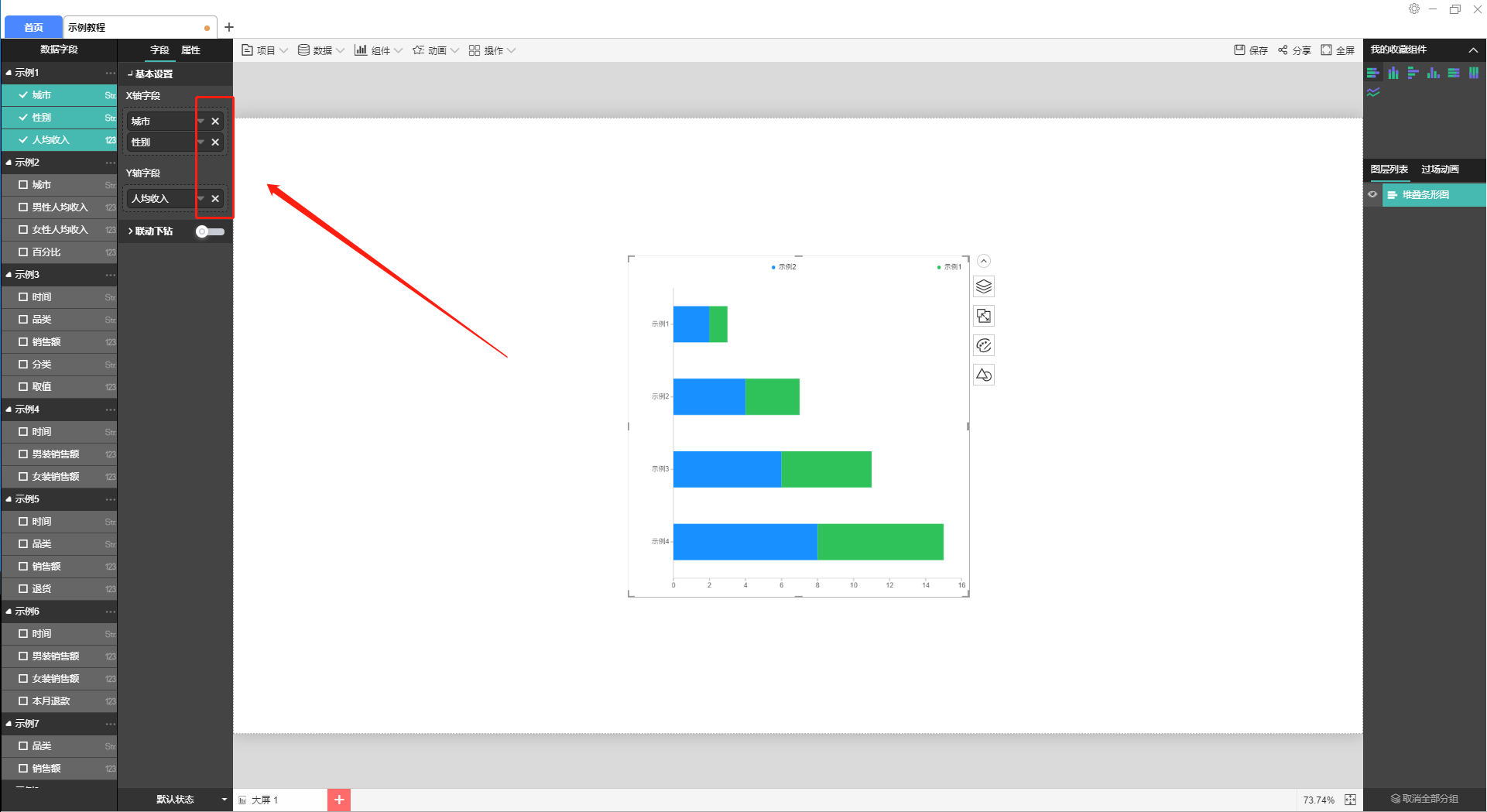
4、设置属性
每个组件都有不同的属性特征,点击选中组件,然后点击左侧属性,可以对当前组件的属性进行设置。
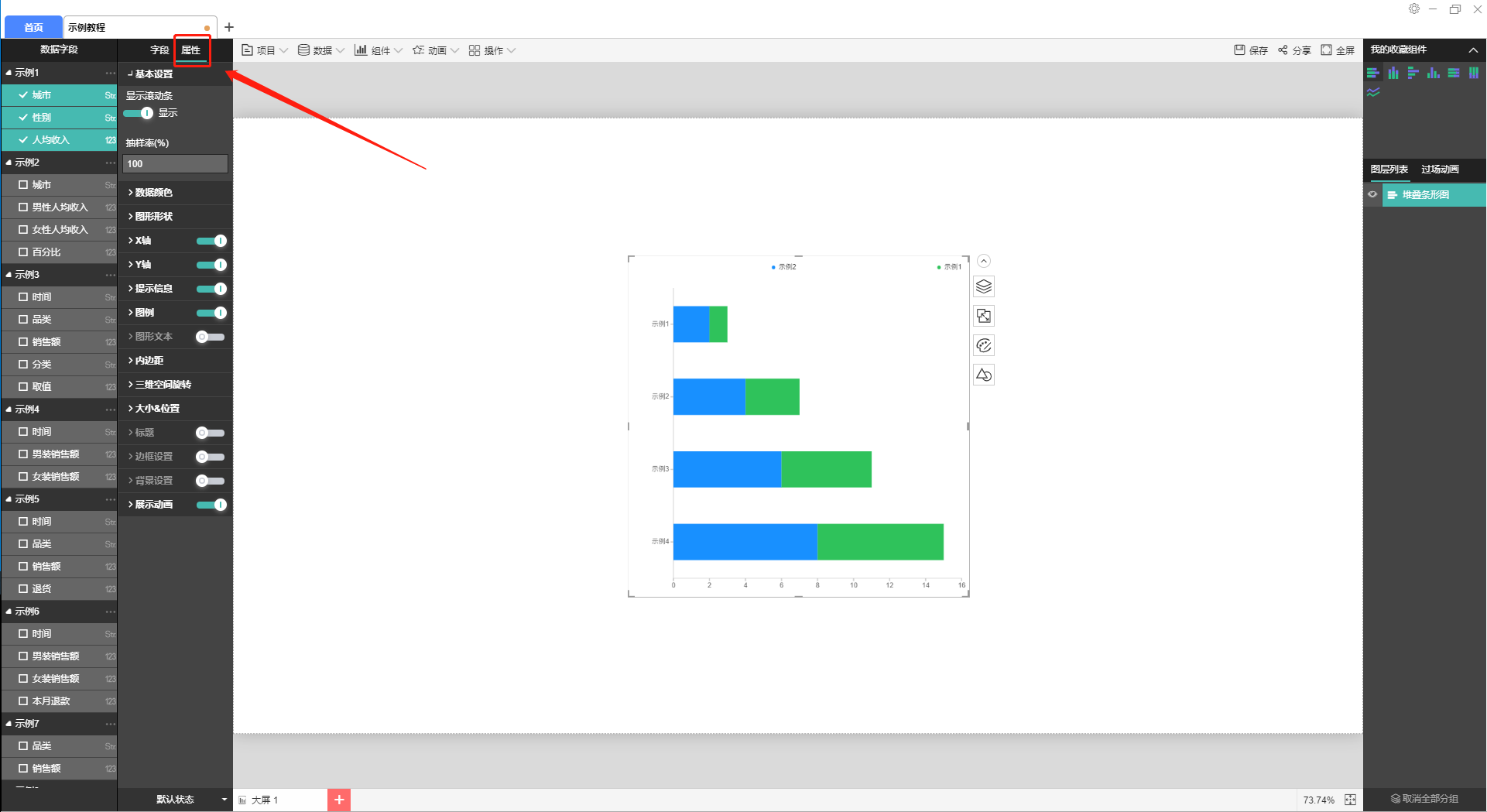
点击组件时组件右侧会出现快捷设置工具条,我们也可以在这里对部分属性进行快捷设置。

5、位置设置
点击选中组件可以对组件进行移动,将鼠标移至组件四周的边框可以对齐进行拖拽放大或缩小,按住“Shift”键可以在拖拽时让组件保持长宽比例。
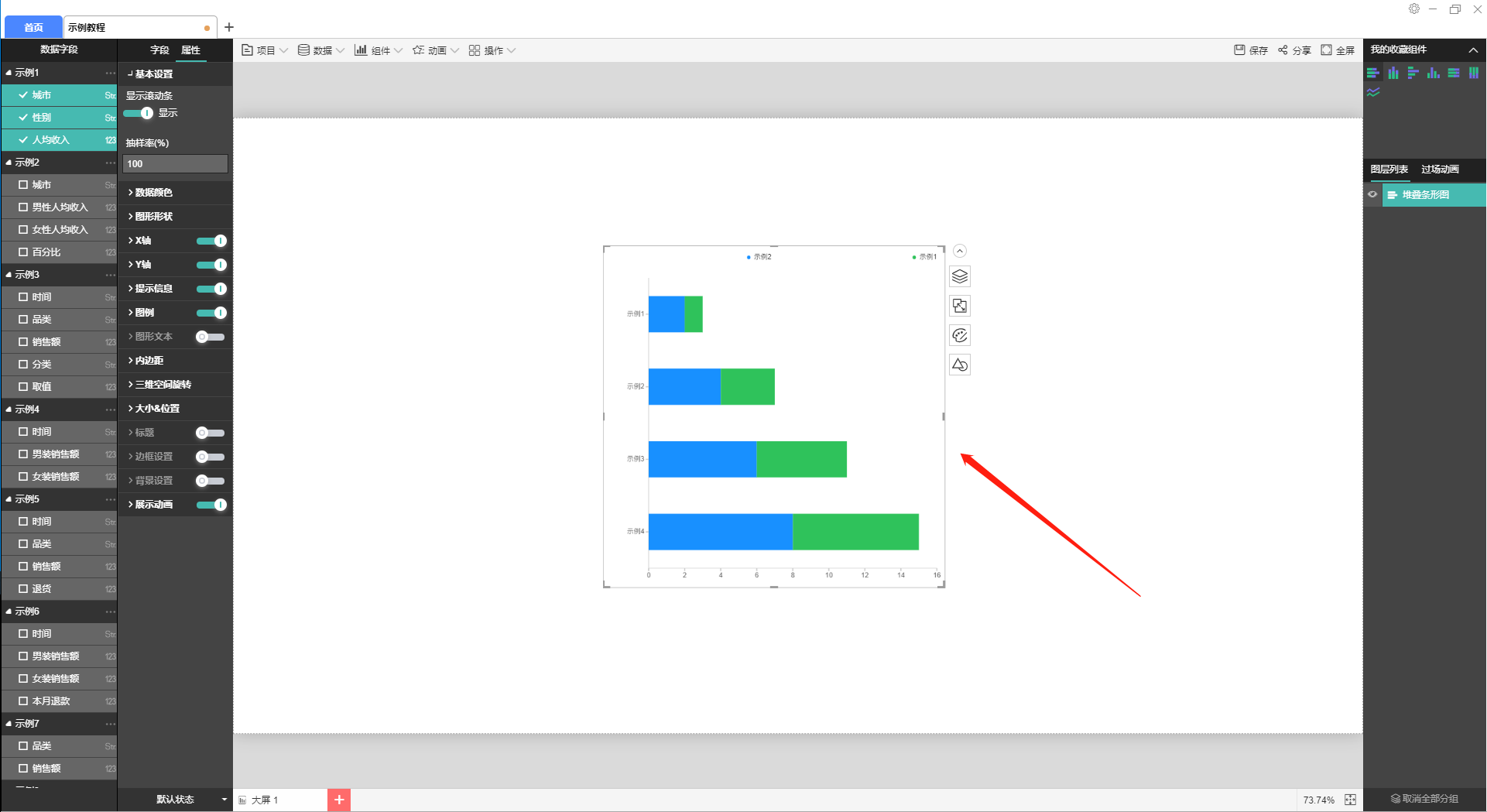
右击组件可以对其进行一些图层位置设置,包括置于顶层、置于底层、上移一层、下移一层。

选中多个组件时,可以通过操作菜单进行对齐和排列分布,也可以通过工具条进行快捷设置。
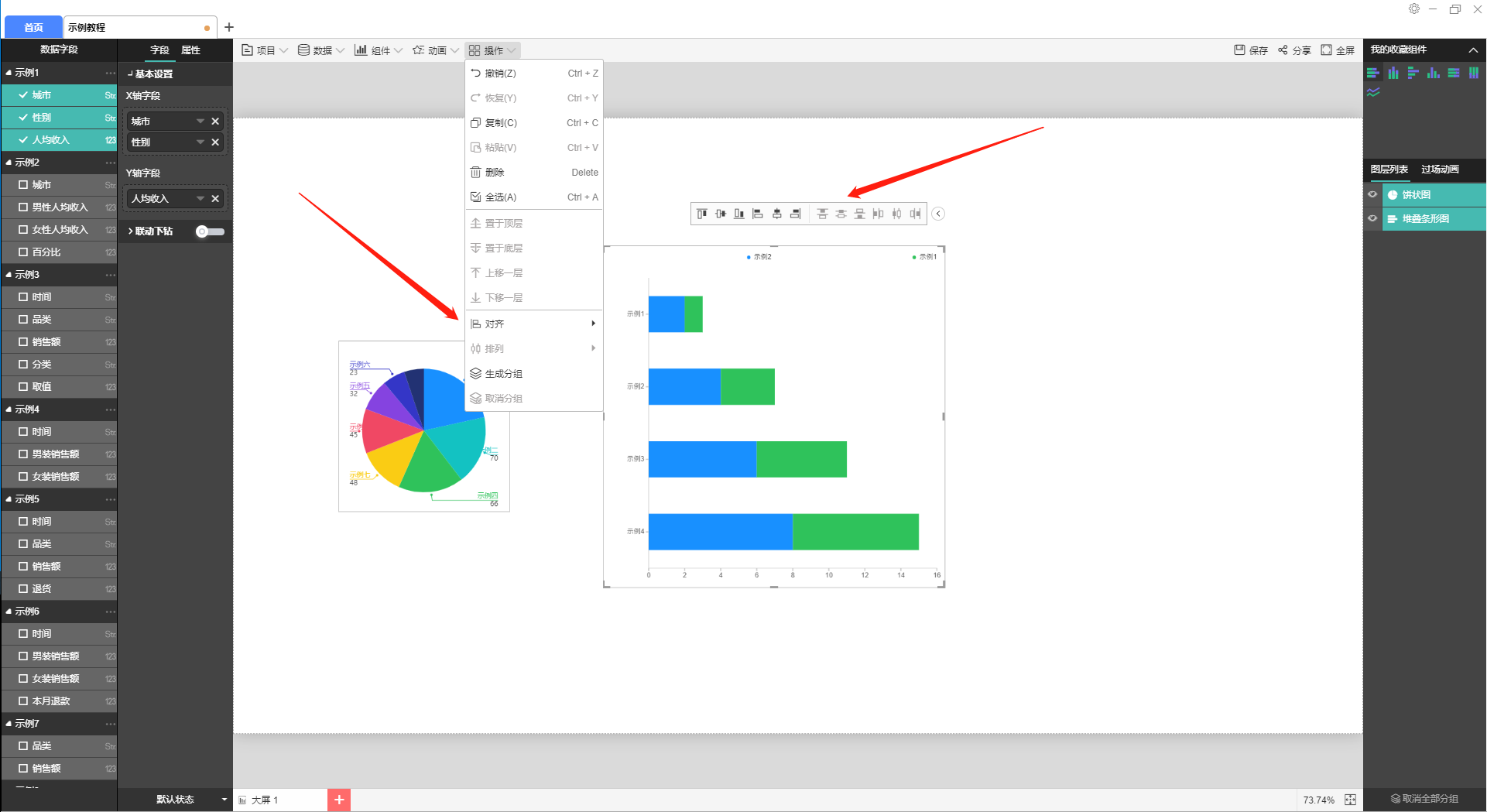
6、分组设置
按住“Ctrl”可以选择多个组件,右击任一组件可以对其进行分组操作。生成分组之后,会自动添加一个分组面板组件,选中的组件都会放到该分组面板中。

7、其他设置
右击组件可以对其进行隐藏、锁定、复制和删除。

如果选择了“隐藏”操作,则当前组件会被隐藏,如果需要恢复显示,需要到右侧图层列表中点击进行显示。(选中组件时,右侧图层列表中该组件对应的图层会高亮显示)
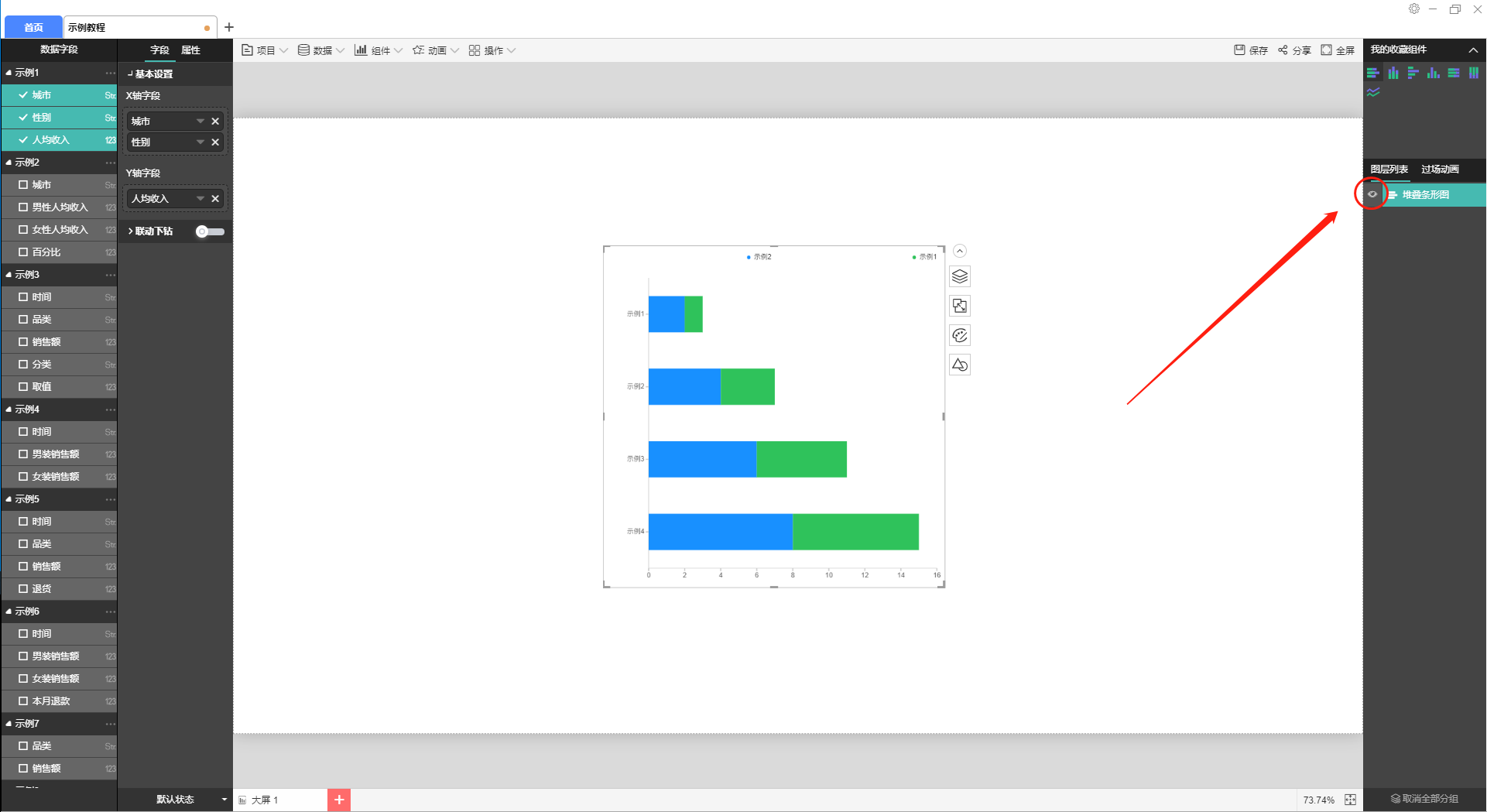
如果选择“锁定”操作,则当前组件会被锁定,此时无法被选中或操作,如果要释放锁定,需要到右侧图层列表中右击组件对应的图层,然后“解锁”。
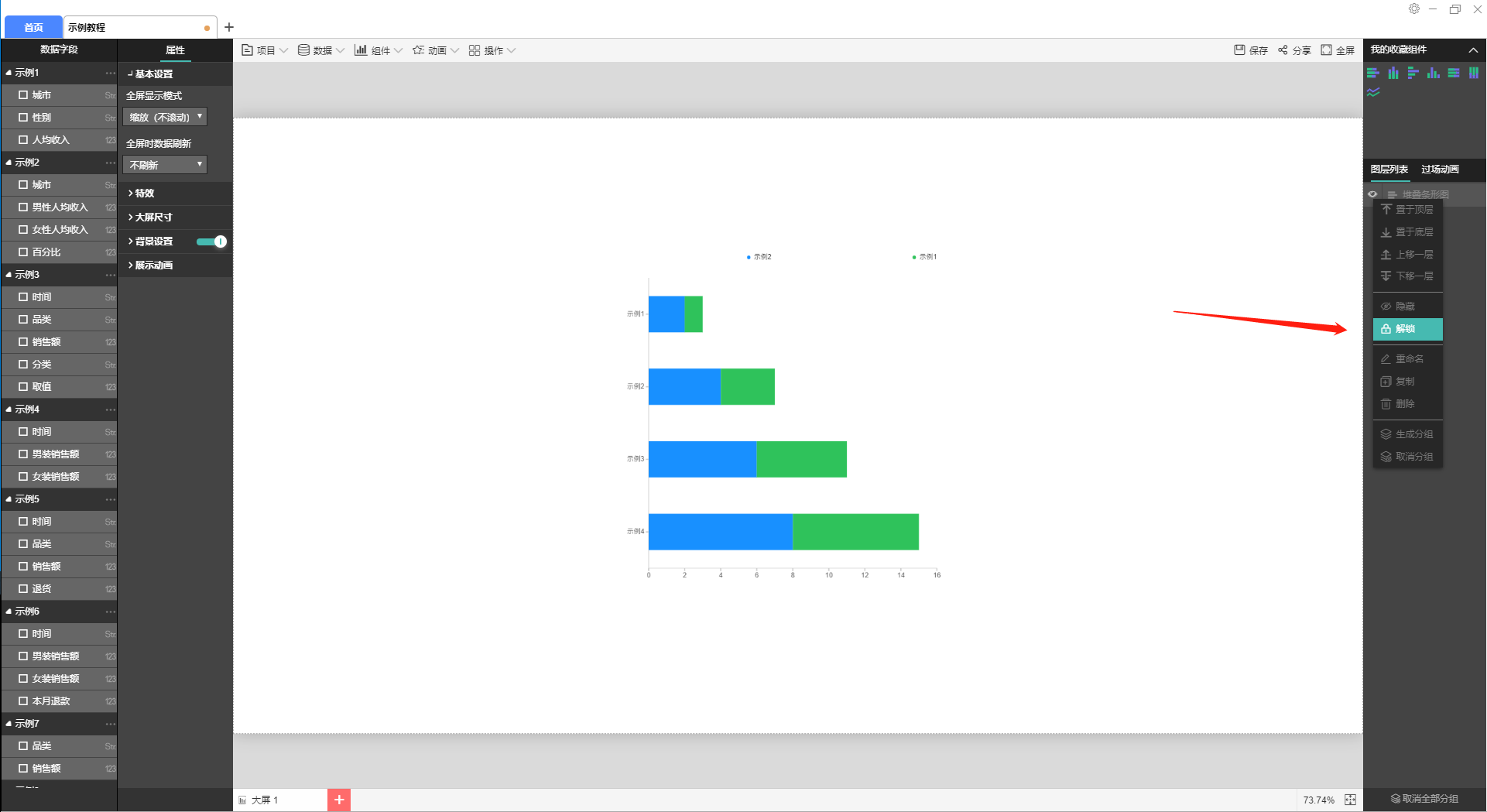
如果选择“复制”操作,则会将当前组件进行复制,然后在当前组件的上一层粘贴一个新的组件,新组件会保持复制组件相同的字段和属性。
如果选择“删除”操作,则会将当前组件删除,您也可以在选中组件时按“Delete”键进行删除。

关于删除提示,如果勾选了不再提示,可以在右上角设置中心中进行恢复。
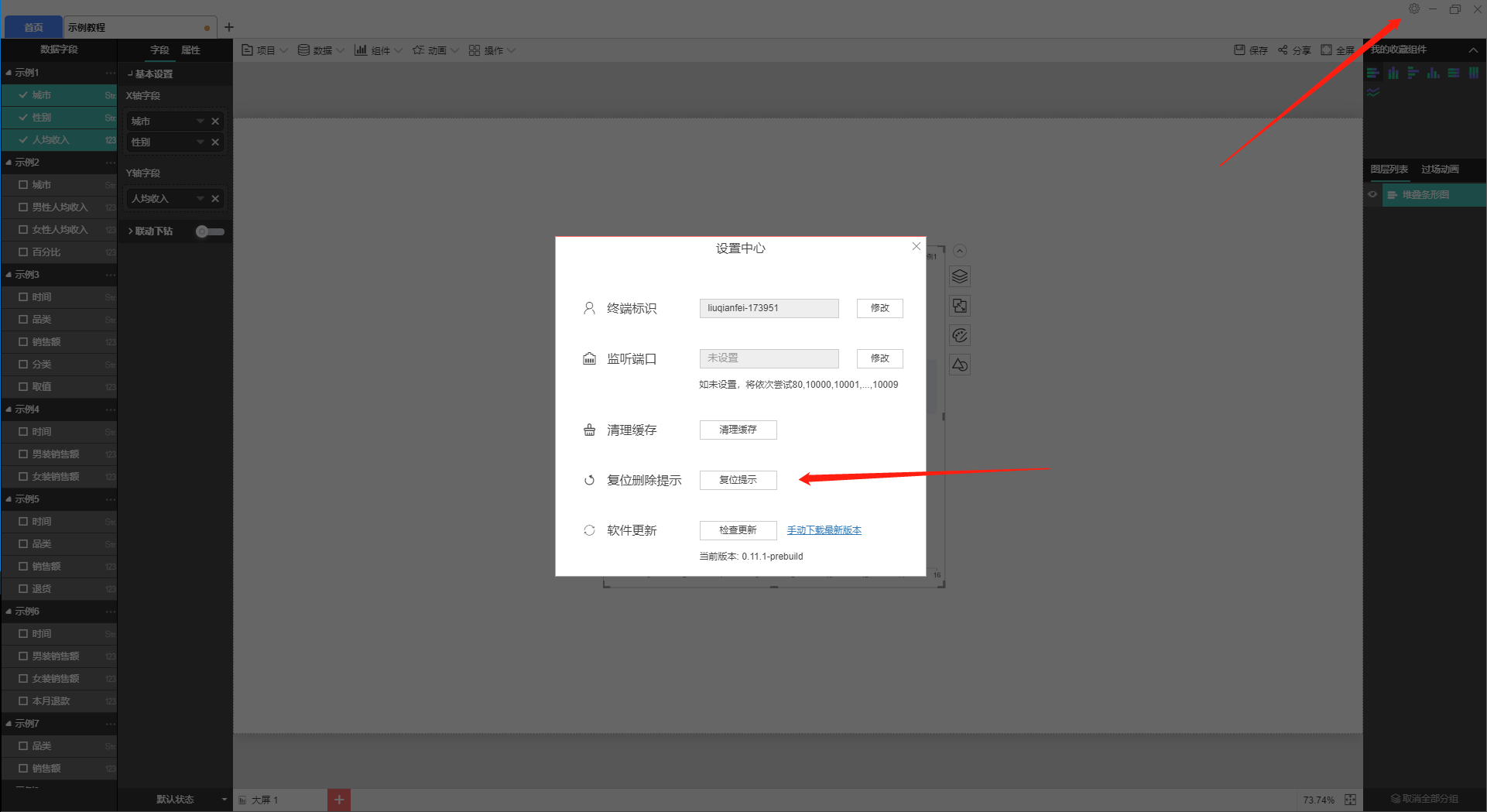
【温馨提示】以上操作均支持Ctrl+z的撤销快捷键操作,和Ctrl+y的重复快捷键操作。